win8系统总蓝屏怎么修复|win8系统蓝屏的修复方法
时间:2016-12-20 来源:互联网 浏览量:
蓝屏故障,几乎所有用户都亲身体验过,即便Win8系统也一如既往的继承了Windows历来的蓝屏“传统”,而使用二维码扫描寻找原因,不是加载太慢就是官方解释模拟两可,没有具体到出错位置,笔者对蓝屏故障进行测试后,发现可以寻找Win8系统出现蓝屏的具体位置和原生态数据。下面就跟大家说说win8系统总蓝屏怎么修复。

说在前面:
由于Win8的强劲内在以及良好的外部呈现,在众多新诞生的硬件环境下有着卓越的表现,即便是老旧的硬件在合理的产品支持服务期内也能得到良好的驱动支持,使得他们在Win8下继续发光发热。同时想看到Windows蓝屏也不容易了。
但是由于一些原因,我们可能会安装一些并不兼容Win8 的驱动在这个新的系统下(测试或者挑战),或者一些你需要远程支持的朋友或者亲人在错误的安装了一些不合适的软件导致了系统的蓝屏。由于Win8 的新蓝屏界面比较Q,因此单纯让您的朋友或者亲人给您描述这个信息似乎没有入口(当然新的蓝屏也减少了普通用户对PC的恐惧感,一般情况下Win8的自愈体系能够完成并修复来自于软件以及非硬件损坏的问题。
但是一旦蓝屏了,这么Q的样子总在那放着可能也不是个解决问题的办法,在接到远程求助的亲朋无论是电讯还是邮件什么的询问的时候需要一种简单的方式来还原一下蓝屏背后的一些事情。
因为遇到Win8蓝屏实属不容易,下图的例子来自于微软提供的一个手动生成测试蓝屏的方法。
Figure 一:
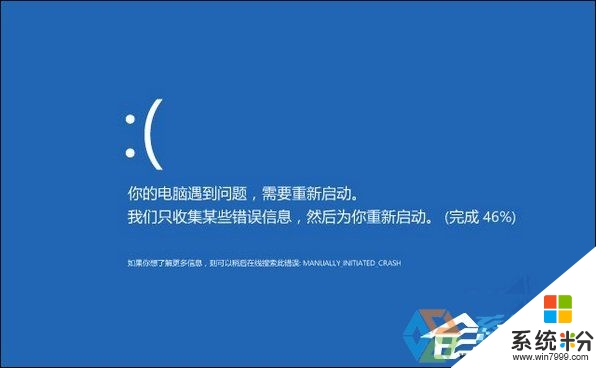
通常情况下,我们在Win8下会看到这样的蓝屏界面。
上图的完成百分比是在生成dmp文件的进度,下面的小字(Bug Check String)是发生错误的大致类别,我们可以通过它来进行搜索寻找原因。
通过进度达到100%,计算机重启,然后进入到正常状态,同时提示这样的信息。
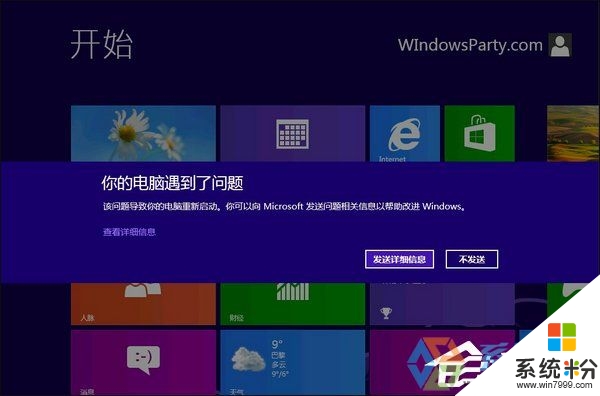
Figure 二:
您的电脑遇到了问题。
我们可以通过查看详细信息来获得更多信息。
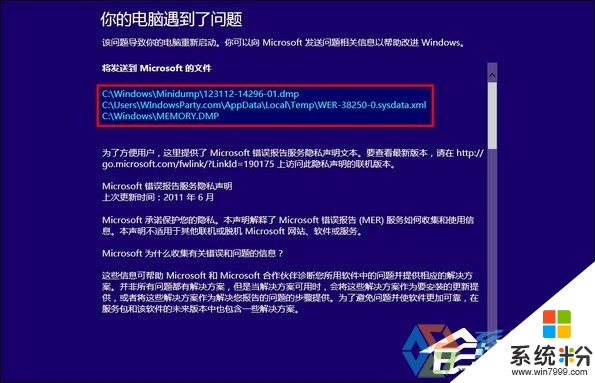
Figure 三:
高亮部分提供了关键文件的信息。
虽然默认情况下Win8 提供的是一个自动内存转储,但是对于较为明确出错内存地址范围的环境下还是提供迷你Dmp(Minidump)文件的。
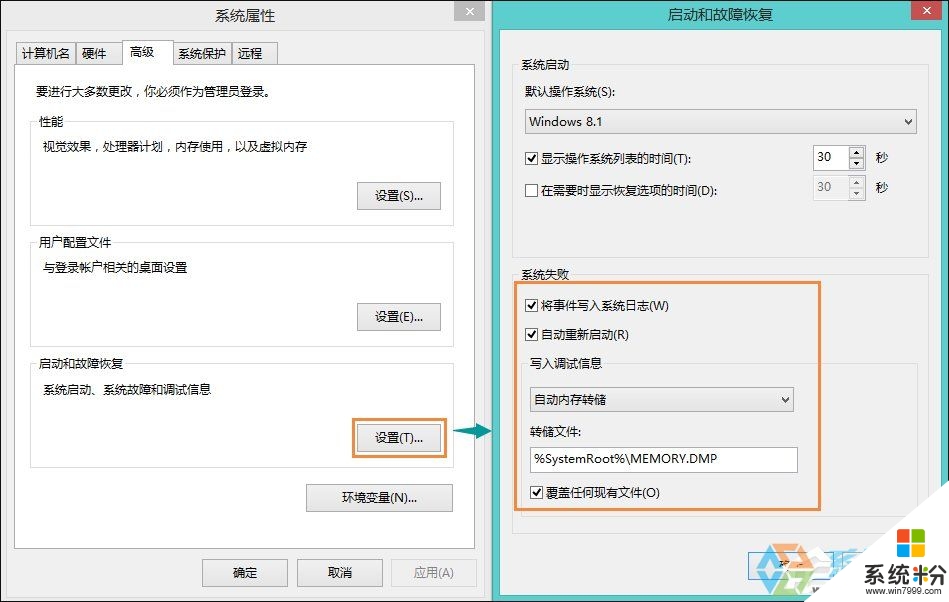
Figure 四:
默认情况下Win8 提供的系统失败,调试信息的选项。
紧接着我们可以通过Figure 3所提供的文件进行系统失败原因的诊断,可以将这三个文件打包上传到Skydrive给能够帮您分析的朋友进行处理,或者直接点击“发送详细信息”到微软公司的错误报告收集服务器得到来自微软日后的解决方法,当然也可以自己动手分析这个错误转储文件。
对于远程求助您的亲朋他们所具有的一些储备可能并不能提供给你更多的信息来完成这一些列的答疑解惑,这里面介绍一款不错的的第三方工具“BlueScreenView”,他可以轻易的还原出当时故障时候的蓝屏界面,以及尽可能详细的展示可能导致崩溃的文件和内存地址。对于找到大多数蓝屏的原因是在是帮助很多。
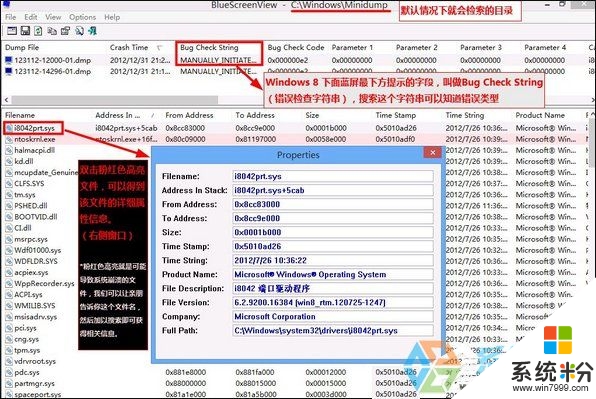
1、打开BlueScreenView就可以直接得到迷你dump文件的分析查看结果。
2、同时我们也可以这样来还原“经典”的蓝屏样式。
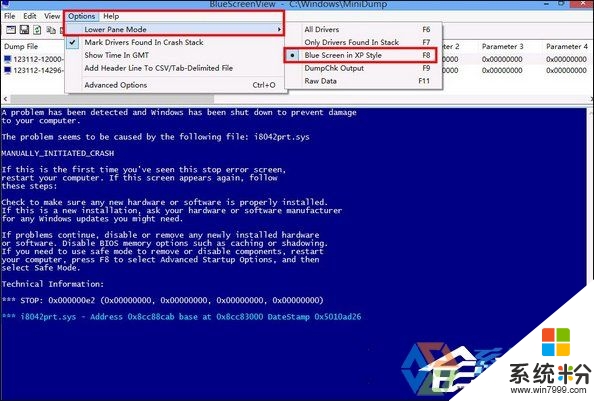
3、按下F8键可以这样查看到经典蓝屏界面,以及原生态数据。
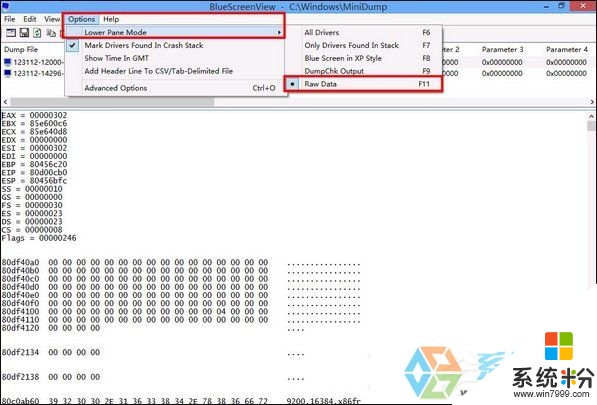
4、按下F11 可以得到原生态数据。
5、当然对于亲朋所需要解决的问题在案例五的展示就已经完全可以搞定了,通过电话或者彩信什么的方式发送给你,一般来说蓝屏的原因与深浅就一目了然了。
【win8系统总蓝屏怎么修复】有遇到相同问题的用户,可以参照上述的教程来操作,想了解其他的ghost操作系统下载后使用技巧,或者是其他的电脑系统的问题,都欢迎上系统粉查看解决的方法。
相关教程
- ·Win8系统出现蓝屏代码0x000000ED问题怎样修复? Win8系统出现蓝屏代码0x000000ED问题修复的方法?
- ·win8.1蓝屏怎么修复,win8.1系统win32k.sys 蓝屏解决方法
- ·Win8系统屏幕背景变黑该怎样修复 Win8系统屏幕背景变黑修复的方法有哪些
- ·win8系统怎么修复,修复win8系统的最佳方法
- ·Win8系统总是蓝屏怎么办
- ·w8.1系统连接热点就蓝屏怎么回事,w8.1连接热点出现蓝屏的修复方法
- ·win8系统无法打开IE浏览器怎么办|win8系统IE浏览器无法正常打开的处理方法
- ·win8系统如何截取弹出式菜单
- ·win8.1系统处理开机时闪一下才能进入桌面的方法
- ·Win8.1天气无法加载怎么办?
Win8系统教程推荐
- 1 找回win8纯净版系统语言栏的操作方法有哪些 如何找回win8纯净版系统语言栏的操作
- 2 Win8.1正式版怎样自动导出iPhone照片和视频 Win8.1正式版自动导出iPhone照片和视频的方法有哪些
- 3 win8电脑家庭组提示无法正常退出怎么解决? win8电脑家庭组提示无法正常退出怎么处理?
- 4win8系统宽带怎样设置自动联网? win8系统宽带设置自动联网的方法有哪些?
- 5ghost Win8怎样设置开机自动联网 ghost Win8设置开机自动联网的方法有哪些
- 6ghost win8系统语言栏不见如何找回 ghost win8系统语言栏不见找回的方法有哪些
- 7win8重命名输入法不能正常切换的解决办法有哪些 win8重命名输入法不能正常切换该如何解决
- 8Win8分屏显示功能使用的方法有哪些 Win8分屏显示功能如何使用
- 9怎样让win8电脑兼容之前的软件? 让win8电脑兼容之前的软件的方法有哪些?
- 10怎样解决ghost win8频繁重启的烦恼 解决ghost win8频繁重启的烦恼的方法
Win8系统热门教程
- 1 win8.1打开风暴语音出错怎么办,win8.1无法打开风暴语音的解决方法
- 2 如何解决Win8.1无法连接WiFi网络受限掉线 Win8.1无法连接WiFi网络受限掉线的解决方法
- 3 上网提示错误118怎么解决|网页118错误修复方法
- 4Win8屏幕触摸键盘和屏幕手写识别如何关闭 Win8屏幕触摸键盘和屏幕手写识别关闭的方法
- 5Win8怎么显示控制面板所有项。 Win8如何显示控制面板所有项。
- 6win8.1怎么设置不待机|win8.1电脑不待机怎么设置
- 7Win8消费者预览版中的IE10浏览器功能详解
- 8w8系统云同步个人设置怎么删除|w8云同步个人设置删除的方法
- 9Win8.1系统如何删除Wifi连接记录
- 10Win8电脑怎么全屏玩游戏(默认是无法全屏的) Win8电脑全屏玩游戏(默认是无法全屏的)应该如何操作
